Серійне знімання на iPhone: включення, таймер та багато цікавого

Зміст
Якщо ви користуєтеся режимом серійного знімання на айфоні, то маєте уявлення про її функції. За допомогою даного варіанту можна робити близько десяти кадрів за секунду. Це оптимальний варіант зняти динамічну картинку, адже шанс, що ви отримаєте якісну сцену, виростає в кілька разів. Давайте поговоримо, як робити якісну серійну зйомку на iPhone 11 64 бу та інших моделях.
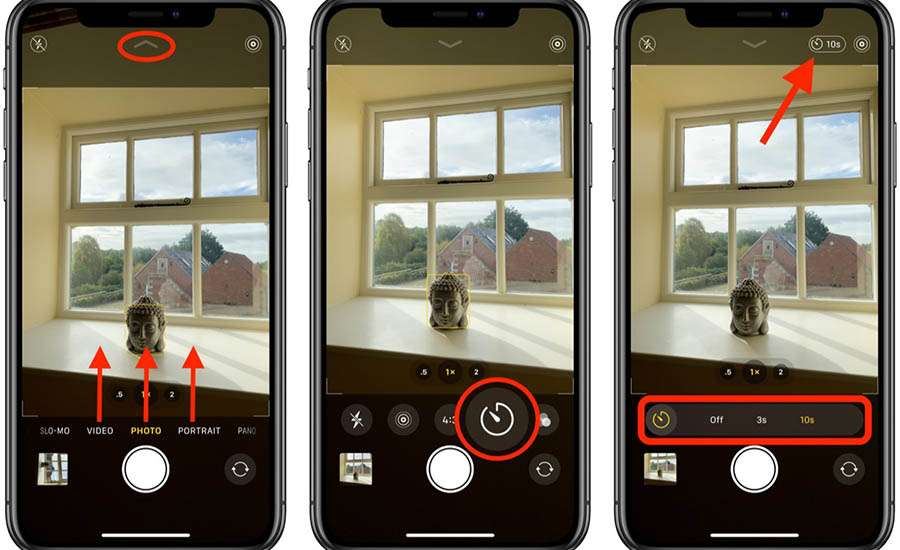
Для того, щоб виконати серійну зйомку в Айфоні, досить зайти в програму «камера», деякий час утримувати цю кнопку, що відповідає за спуск затвора. Така дія дозволяє виконати серію фото! Це дозволяє отримати ідеальне зображення, бо з серії фото, хоч-не-хоч, а одне точно буде прекрасним! Відзначимо, що з виходом нових iOS від тепер потрібно затиснути спуск затвора та свайпнути його вліво!
Основні нюанси серійної зйомки наступні:
Використовуючи подібний режим, варто враховувати деякі нюанси. До них відносяться:
- Швидкість і обмеження на кількість фото в серії - це повністю залежить від буферної пам'яті телефону.
- Що стосується безпосередньо швидкості зйомки, то тут все залежить від якості камери.
- Фокусування - безпосередньо пов'язана зі швидкістю зйомки. Найчастіше налаштовується перед першим зробленим кадром, наступні кадри виконуються в тому ж режимі.
- У тому випадку, якщо вибирати її режим для кожного кадру, процес серійної зйомки буде займати багато часу, але дозволить зробити якісні фото.
- Акумуляторна батарея - чим частіше використовується представлений режим зйомки, тим швидше сідає батарея.

А тому, якщо телефон потрібен протягом всього дня і не буде можливості його зарядити, краще скористатися такою зйомкою пару раз, не більше.
Для читачів блогу ICOOLA знижка:
Як правильно зробити серійне знімання на iPhone 11
Друзі, перед тим як почати робити серію фото на Айфоні 11 слід почати з самого основного! Протерсти камеру. Авжеж це основне, адже, якщо скло камери забруднене вся серія - коту під хвіст!

Ну і рухайте камерою, міняйте ракурси, дивіться на все під різним кутом. Гарантуємо, що серія буде прекрасною! Їдемо далі!
Перегляд фотографій в режимі «серійне знімання»
Якщо ви хочете подивитися фото, зняті за допомогою режиму серійного знімання на iPhone, необхідно виконати ряд певних дій:
- Відкриття програми з фотографіями на айфоні;
- Натиснути на burst-фото. Якщо придивитися, можна побачити, що вони мають вигляд списку різних фото;
- Клацнути кнопку «вибрати», яка знаходиться внизу дисплея;
- Перегорнути віртуальний список для перегляду повністю всіх одержаних кадрів.
Точка під картинкою внизу є міткою, що вказує на краще зображення (саме така думка у компанії Apple) з точки максимально чітких деталей та точної концентрації. Остаточний висновок залишається за користувачем, тому на думку робота можна не звертати жодної уваги.
До речі, якщо ви хочете отримати прекрасний смартфон, щоб виконувати серію фото, ми радимо звернути увагу на iPhone 7 Plus 32gb бу.
Збереження окремих фото з серійного знімання
Щоб зберегти фото з режиму серійного знімання в Айфон, слід встановити значок, який має вигляд галочки в певних полях, які знаходяться в правому куті екрану внизу. Потім натиснути на кнопку з назвою «готове» (правий кут вгорі). Після даних дій надається два варіанти: залишити вибрані фотографії або всі підряд. Якщо ви віддаєте перевагу першому варіанту, необхідно натиснути на кнопку «тільки обрані».
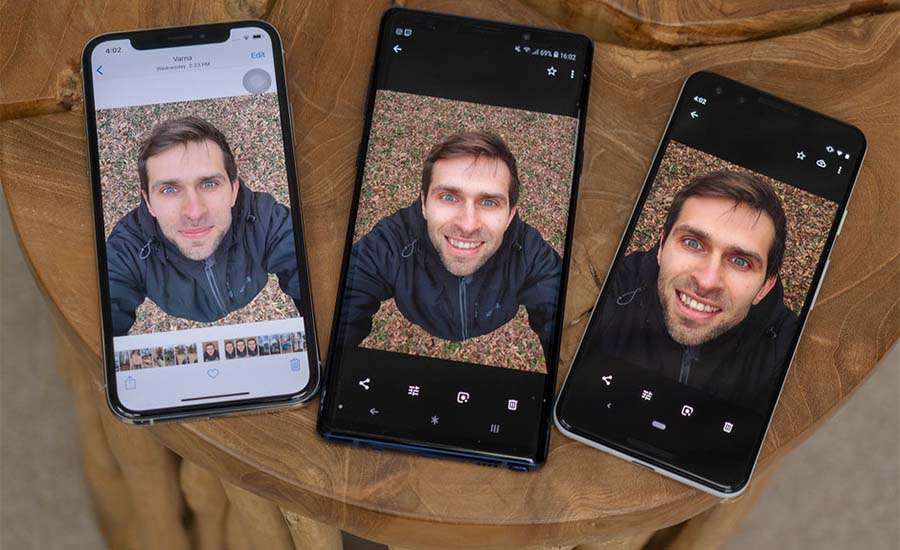
Деякі ставлять собі питання, як включити серійне знімання iPhone. Щоб виконати дану дію, необхідно:
- Відкрити програму «камера» (якщо смартфон перебуває в заблокованому стані, зробіть рух справа наліво по екрану – допоможе швидко викликати додаток) або спочатку розблокуйте його.
- Потім камеру слід навести на суб'єкт.
- Після чого клацнути та деякий час утримувати кнопку, що відповідає за затвор, поки не вийде знімок. Буде характерний звук, трохи вище виникне калькулятор з числом виконаних фото.
Всі кадри відправляються в додаток під назвою «фото», в якому для них призначений цілий альбом, який має назву «серії».
Серійне знімання з таймером в стандартній Камері
Якщо ви хочете приступити до серійного знімання з таймером, то насамперед слід його налаштувати. Час натискання буде у хвилинах або секундах. Перед тим як зняти кадр, він подасть звуковий сигнал. Єдиний нюанс – ви почуєте писк не на початку знімання, а безпосередньо перед самим зніманням. Одночасно з цим відбувається спалах (якщо він увімнений), звук затвора й фото готове. Звичайно, логічніше, якщо пищання буде хоча б за кілька секунд, таким чином, звуки не будуть відбуватися одночасно та накладатися один на інший. Сам режим в повному порядку та за кількістю кадрів й після натискання, на айфоні програма серійного фотографування виконує фото одне за іншим.

Вимкнення серійного знімання на iPhone
Велика частина користувачів застосовують даний режим, як же вимкнути серійне знімання на айфоні? Наприклад, для відключення таймера необхідно:
- Відкрити безпосередньо програму камеру.
- Знайти значок, що відповідає за таймер.
- Натиснути на смужку «вимкнути».
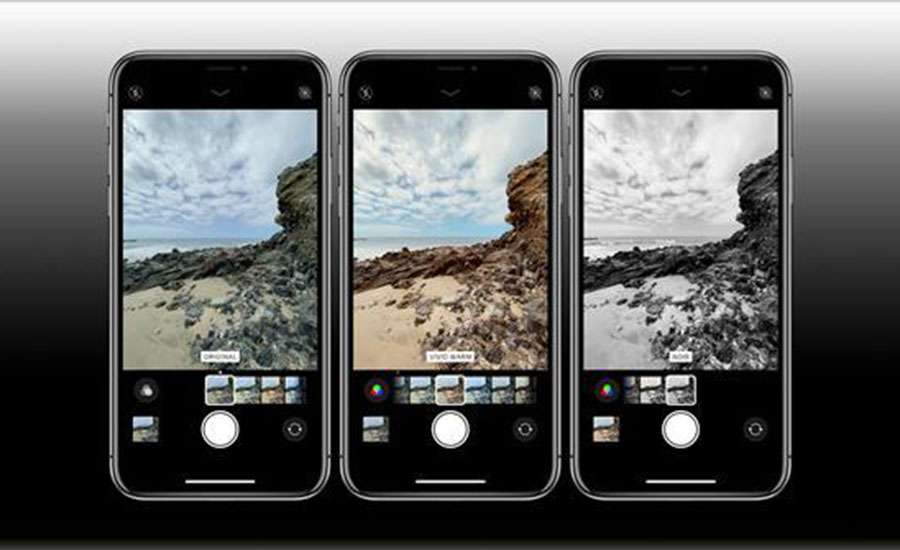
Вимкнути режим таймера можна за допомогою HDR (позначає певну розширену область). Ця функція призначена для отримання фотографій більш високої якості навіть за умови, що навколо погане освітлення. Коли ви виконуєте кілька знімків, ваш айфон робить з них один. Режим HDR включає серійне знімання, бо HED здатний залишити лише дві копії картинки. Включення здійснюється дуже просто: запустіть програму камери, у верхній частині дисплея клацнете HDR, потім на «включити» в спеціальному меню, яке висувається.
Вимкнути серійне фотографування можна також за допомогою камери та спалаху. Насамперед як зазвичай, необхідно відкрити програму на дисплеї або центром управління. Потім, на верхній частині панелі, торкніться кнопки спалаху. Після клацнете в меню «включити». Завдяки даному режиму, ви можете протягом певного часу зробити практично необмежену кількість знімків. Потім вибрати найбільш вдалі, на ваш погляд. Варто враховувати, що не варто занадто затримувати кнопку затвора, в іншому випадку може початися відеознімання.
До речі, а ви знали, що можна змінити звук зарядки в iPhone: як це зробити і чи варто його змінювати взагалі?
Ваша оцінка: